Windows系统下安装Rust环境超详细教程
作者:胖玻璃球就一个
一、 安装mingw64(C语言环境)
Rust默认使用的C语言依赖Visual Studio,但该工具占用空间大安装也较为麻烦,可以选用轻便的mingw64包。
1.1 安装地址
(1) 下载地址1-GitHub:Releases · niXman/mingw-builds-binaries · GitHub
(2) 下载地址2-WinLibs:WinLibs - GCC+MinGW-w64 compiler for Windows
1.2 压缩包
1.2.1 压缩包下载
下面以GitHub下载为例:
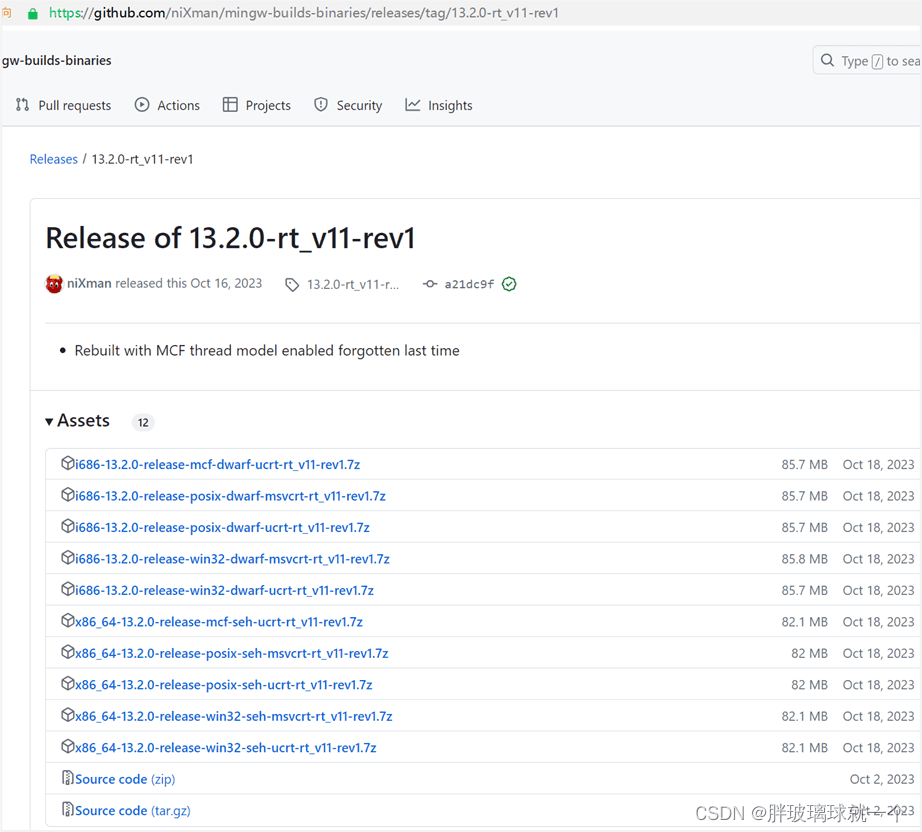
1.2.2 压缩包关键字说明
- 架构(Architecture):x86_64表示压缩包适用于64位的x86处理器架构。
- 版本(Version):13.2.0-release表示压缩包的版本号为13.2.0,并且是正式发布的版本。
- 操作系统平台(Operating System Platform):
- posix:适用于符合POSIX标准的操作系统,如Linux、UNIX等。
- win32:适用于32位的Windows操作系统。
(如果Linux和Window混用选posix;如果只用Windows开发选win32)
- 异常处理(Exception Handling):
- seh:压缩包使用结构化异常处理(Structured Exception Handling)来处理异常。
- 运行时库(Runtime Library):
- msvcrt:压缩包使用Microsoft Visual C++运行时库(MSVCRT)。
- ucrt:压缩包使用通用C运行时库(UCRT)。
- 版本修订(Revision):rev1表示这些压缩包的修订版本号为1。
综上所述,根据自身需求和操作系统选择适合的压缩包。
1.2.3 msvcrt和ucrt说明
1、 MSVCRT(Microsoft Visual C++ Runtime):
MSVCRT是Microsoft Visual C++编译器的旧版运行时库,用于支持在Windows系统上使用Visual C++编译的程序。
它提供了许多标准C库函数和C++运行时函数的实现,用于支持程序的运行和调试。
MSVCRT通常与早期的Visual C++版本(如Visual Studio 2010及更早版本)相关联。
2、UCRT(Universal C Runtime):
UCRT是自Windows 10起引入的新一代运行时库,旨在提供更好的兼容性和性能。
UCRT是一个通用的C运行时库,用于支持使用C语言编译的程序,而不仅仅是限于Visual C++编译器。
它提供了对标准C库函数的更新实现,并支持一些新的C标准(如C11标准)。
UCRT与较新版本的Visual C++(如Visual Studio 2015及更新版本)相关联。
综上所述,UCRT更新推荐开发使用,如果考虑兼容则用MSVCRT
1.2.4 压缩包部署
(1) 此次选择下载x86_64-13.2.0-release-posix-seh-ucrt-rt_v11-rev1.7z包,如下图:

(2) 将包解压到“D:\Program Files\”目录下,如下图:
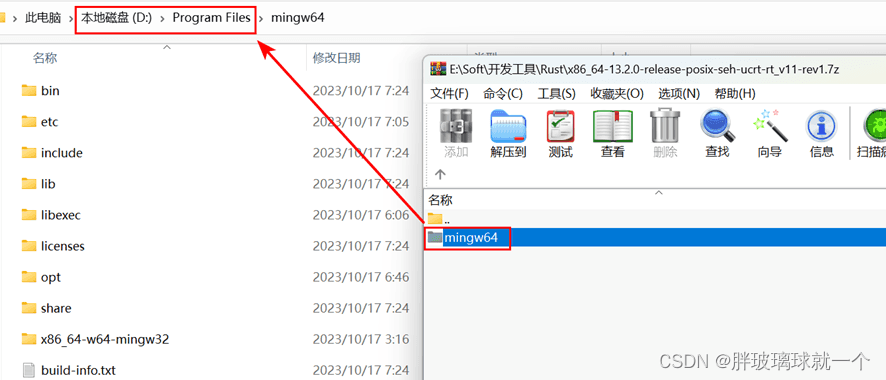
(3) 将压缩包的bin配置到path环境中,如下图:
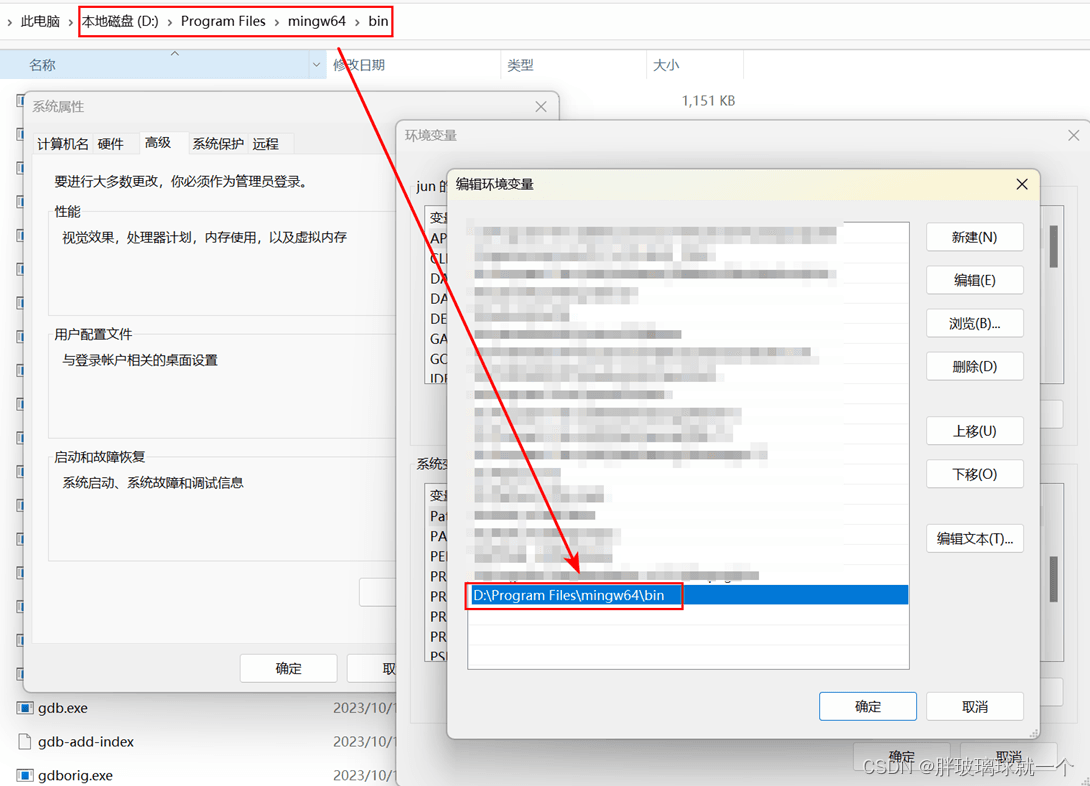
(4) cmd窗口输入命令“gcc -V”,正常显示版本信息说明安装成功,如下图:
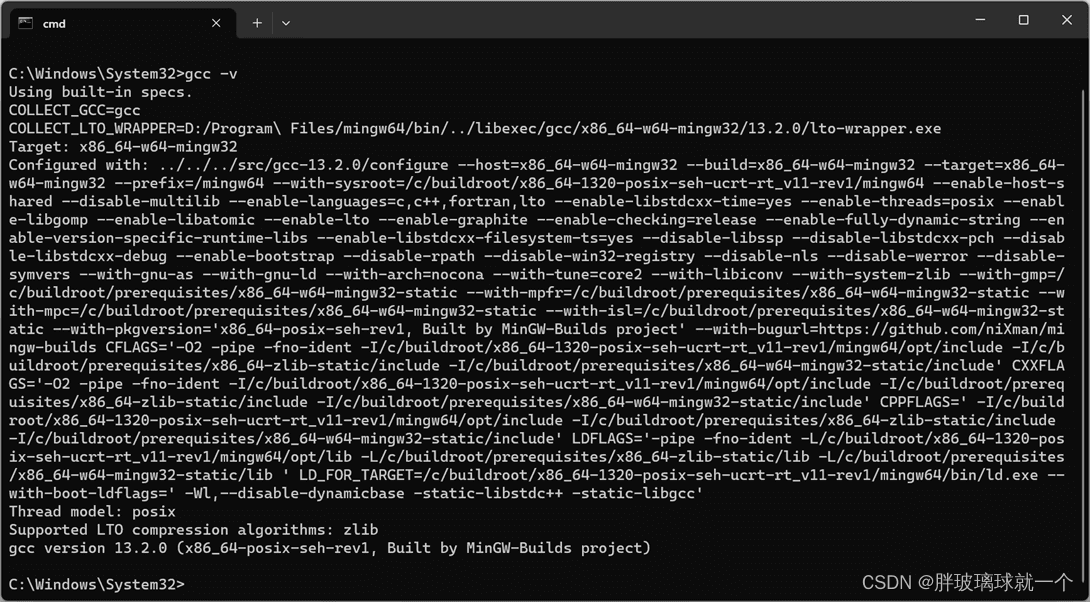
二、 安装Rust
2.1 配置rustup和cargo目录
如果不喜欢安装到C盘,可以通过设置环境变量,改变默认安装位置:
RUSTUP_HOME D:\rust\rustup_home
CARGO_HOME D:\rust\cargo_home
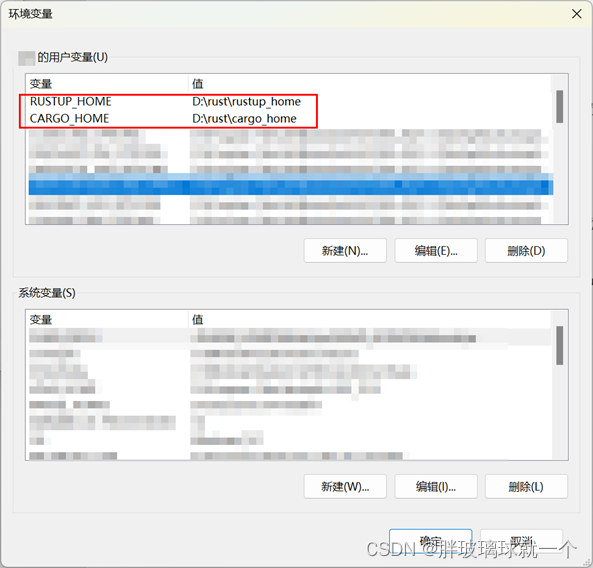
2.2 配置加速安装地址
(1) 直接从官方网站下载会很慢,改用国内镜像加速安装,设置以下环境变量:
RUSTUP_DIST_SERVER https://mirrors.tuna.tsinghua.edu.cn/rustup
RUSTUP_UPDATE_ROOT https://mirrors.tuna.tsinghua.edu.cn/rustup/rustup
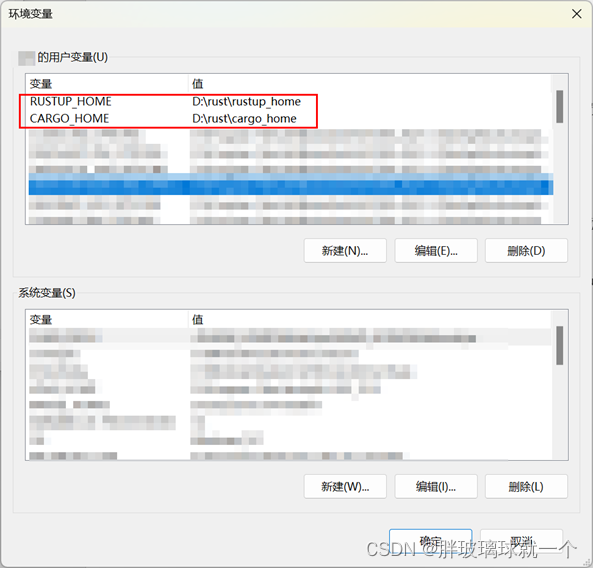
(2) 配置库镜像(类似python的pip):在“C:\Users\用户名\”下创建“.cargo”文件夹,在文件夹内创建“config”文件,如下图:
[source.crates-io]
registry = “https://github.com/rust-lang/crates.io-index”
replace-with = ‘tuna’
[source.tuna]
registry = https://mirrors.tuna.tsinghua.edu.cn/git/crates.io-index.git
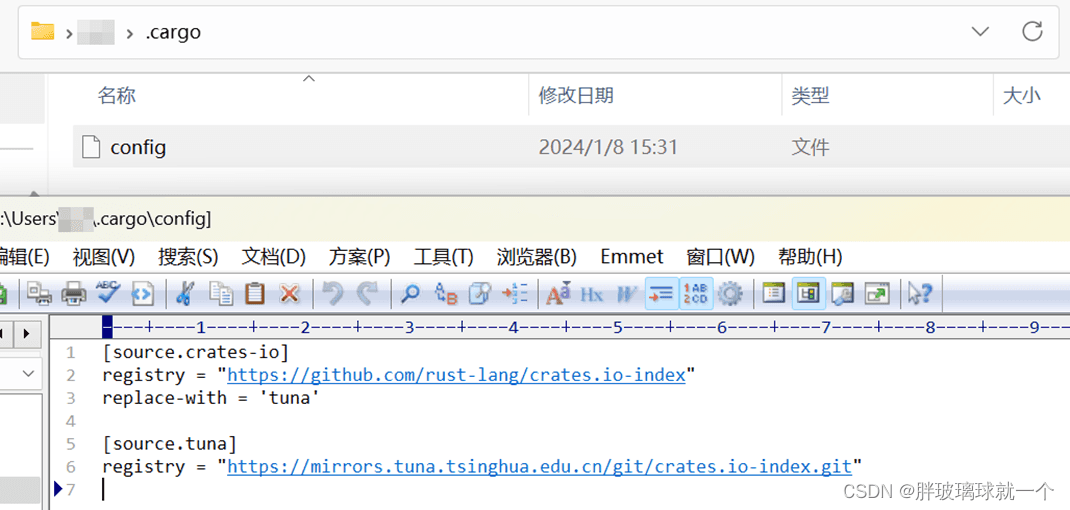
2.3 下载Rust安装程序
(1) 从Rust的官网下载 rustup-init:https://www.rust-lang.org/zh-CN/
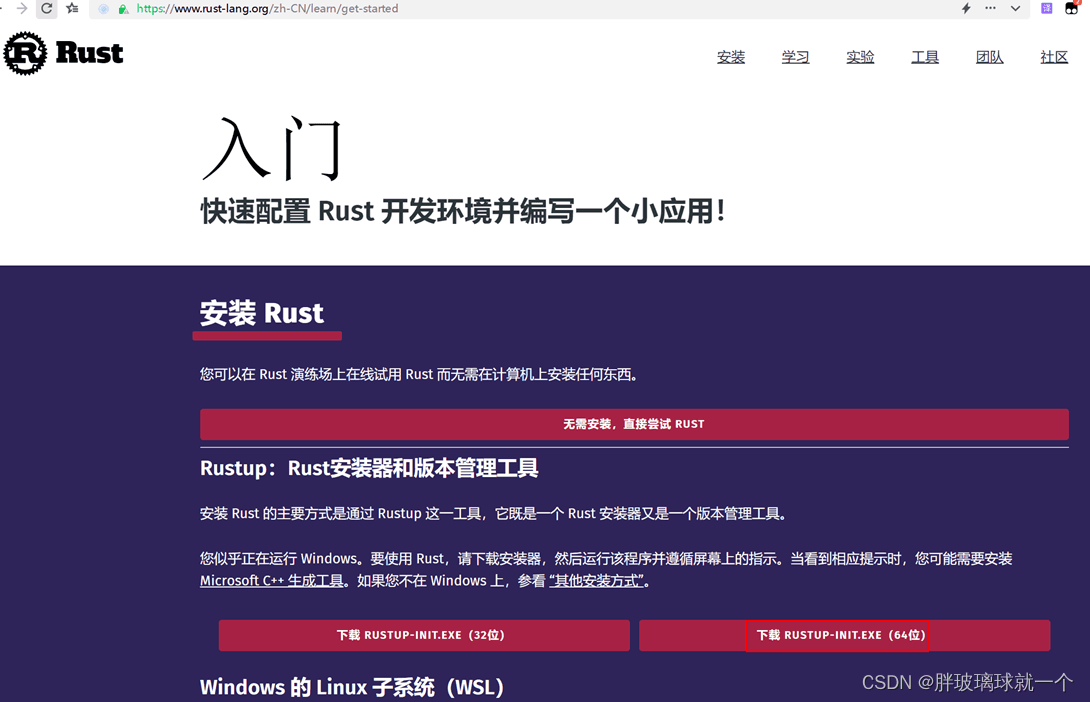
(2) 下载的exe,如下图:
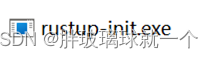
(3) 双击启动安装程序,如下图:
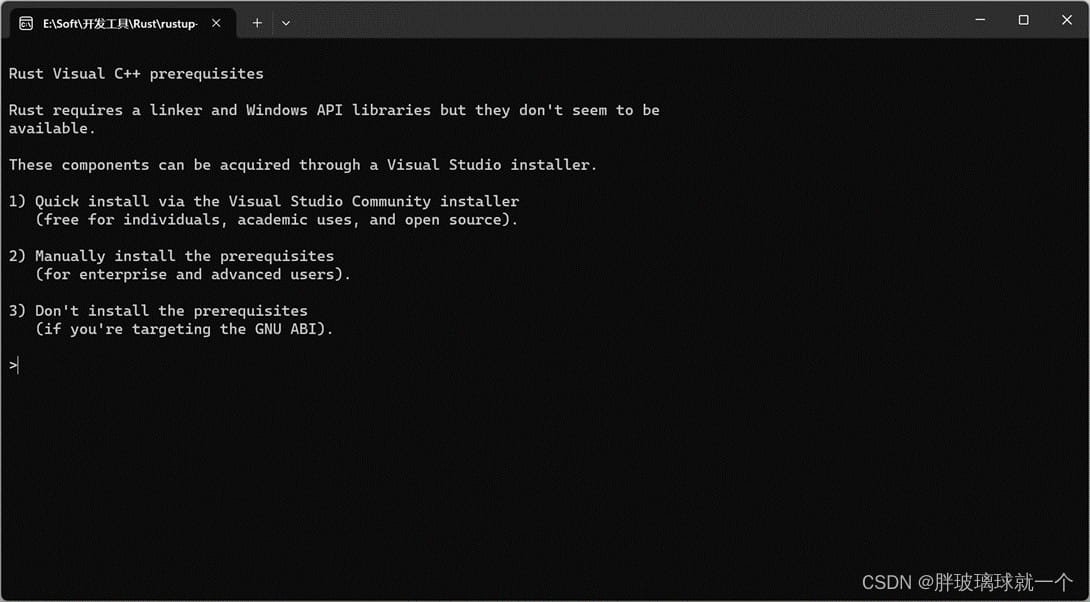
(4) 上图的1选项要求必须安装C/C++的编译环境,默认是 visual studio安装器,而此次使用mingw64,因此需要手动修改为 2,然后输入 y,如下图:
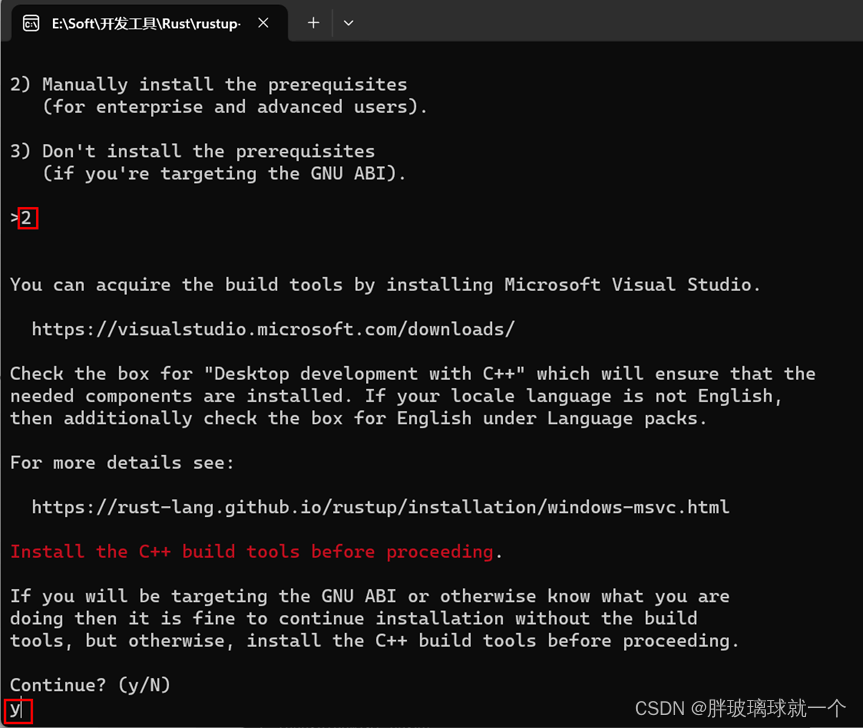
(5) 继续输入 2,如下图:
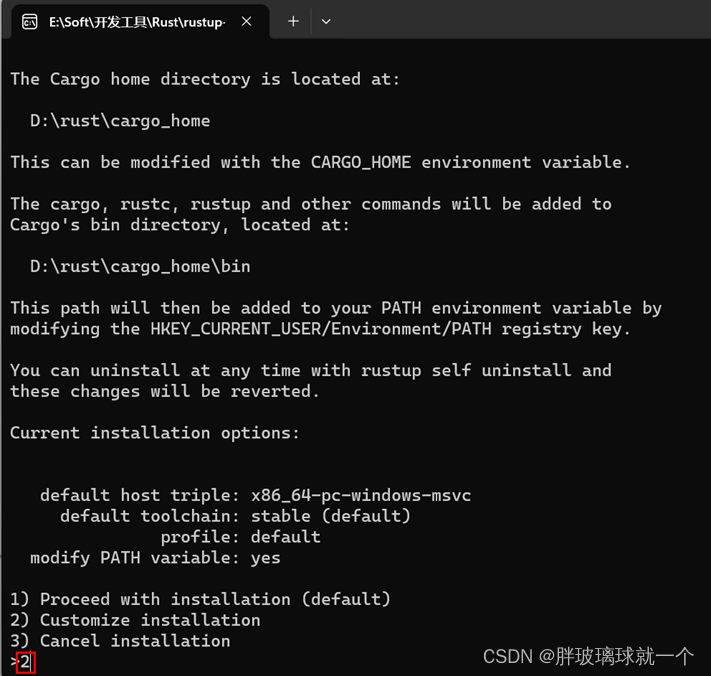
(6) 输入 x86_64-pc-windows-gnu 表示安装64位的gnu版本,如下图:
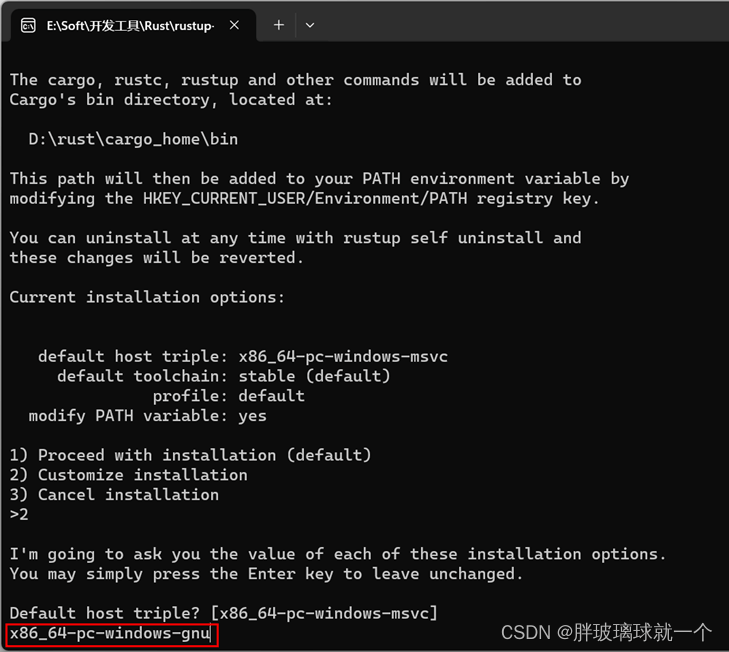
(7) 接下来都是回车,使用默认配置,如下图:
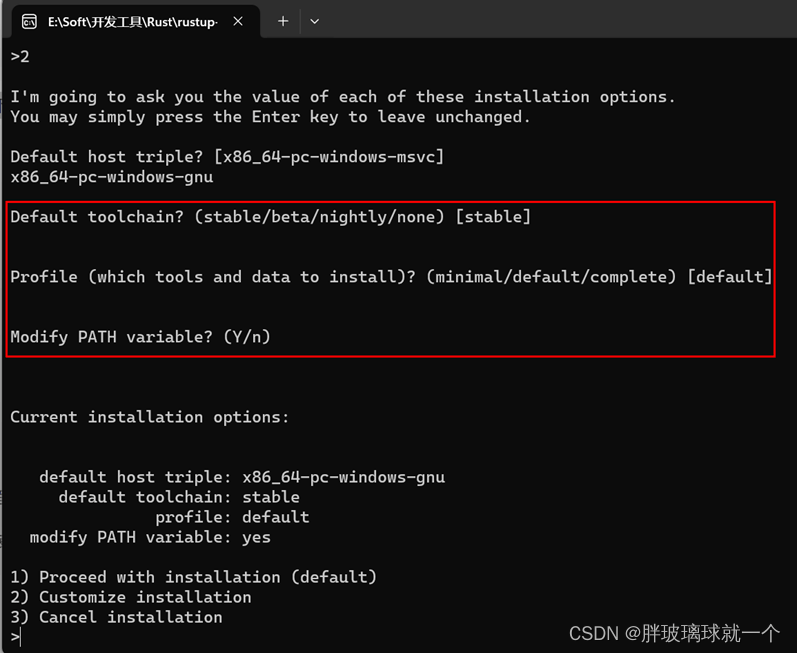
(8) 上面配置完毕后,到最后一步还是回车,然后开始安装;安装过程中要从网络下载很多东西,需耐心等待,其中已下载过的包会自动跳过,如下图:
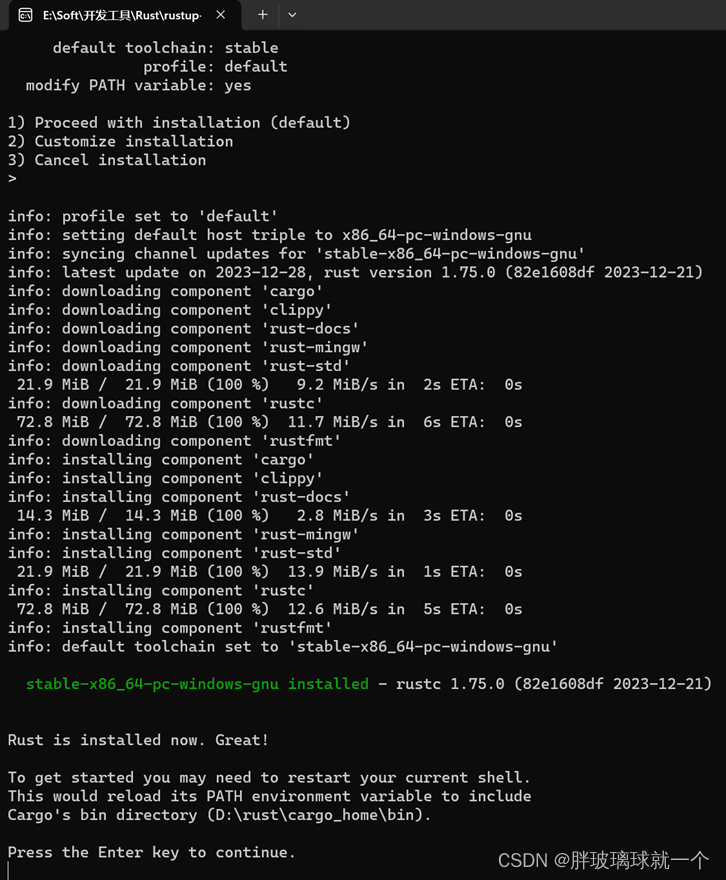
(9) 看到最后的提示,按下回车退出安装窗口。
2.4 安装后验证
打开cmd窗口,输入 rustc --version ,输出版本信息说明安装成功,如下图:
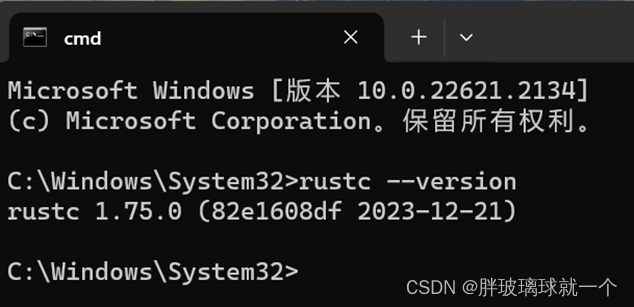
总结
到此这篇关于Windows系统下安装Rust环境的文章就介绍到这了,更多相关Windows安装Rust环境内容请搜索脚本之家以前的文章或继续浏览下面的相关文章希望大家以后多多支持脚本之家!
